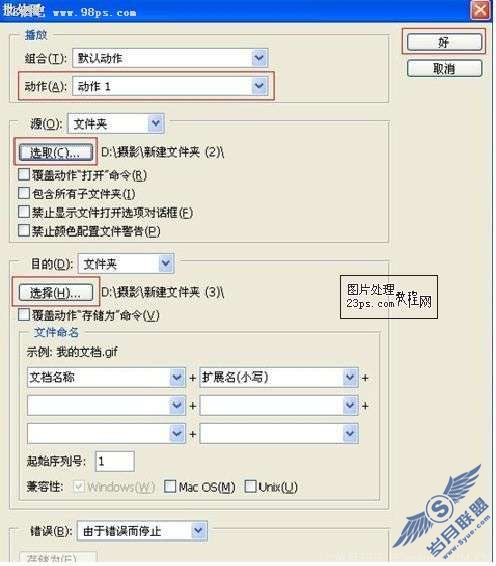Photoshop批处理动作图解
来源:岁月联盟
时间:2009-11-09
一,打开要处理文件夹中的一幅相片:
二,打开照片后单击务务栏中的“窗口”,选取“动作
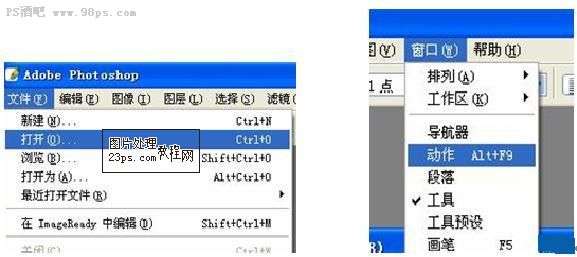
三,单击“动作”面版中的右下面的“新建新运作”
四,在弹出的对话框中系统主动带出名称(此处为动作1),单击“记录”按钮:

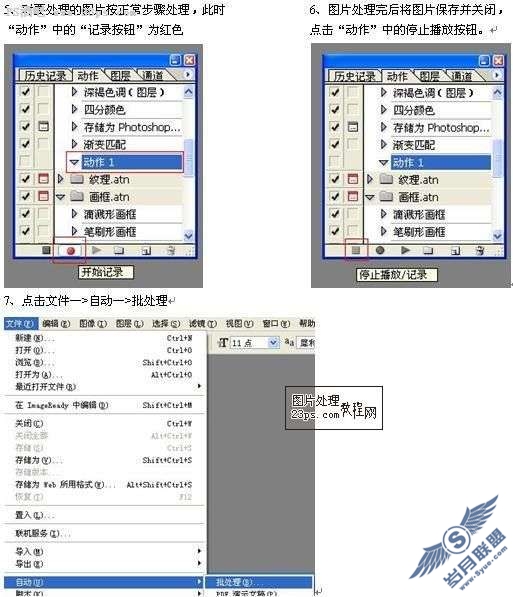
八,在弹出的对话框中,在动作下拖菜单中选取前面记录的动作名称(此处为“动作1”),单击“选择”按钮,选取要批处理的文件夹,单击“选取”按钮,选取要存放的文件夹,确定无误,单击“好”按钮,系统对选取取的文件夹中的照片按前面处理照片的过程一一主动处理。